- Adobe Illustrator ग्राफिक र गति डिजाइनरहरूका लागि प्रिमियर कार्यक्रम हो, र त्यहाँ मेनुहरूमा तपाईंले सोच्नुभन्दा धेरै कुराहरू छन्।
- बाउन्डिङ रिसेट गर्नुहोस् बक्स Adobe Illustrator मा
- लक चयन Adobe Illustrator मा
- आउटलाइन स्ट्रोक Adobe Illustrator मा
- थप जान्न तयार हुनुहुन्छ?
Adobe Illustrator ग्राफिक र गति डिजाइनरहरूका लागि प्रिमियर कार्यक्रम हो, र त्यहाँ मेनुहरूमा तपाईंले सोच्नुभन्दा धेरै कुराहरू छन्।
इलस्ट्रेटरका मेनुहरू उपकरणहरूको सूची पछि सूचीहरूले भरिएका छन्। , विकल्प र आदेशहरू। यो हेर्नको लागि अलि भारी छ, तर वास्तवमा यी उपलब्ध उपकरणहरूको अध्ययनले तपाइँको प्राविधिक दक्षतालाई बढावा दिनेछ ताकि तपाइँ रचनात्मक हुनमा ध्यान दिन सक्नुहुन्छ। यो अगाडि अलि काम छ, तर भुक्तानी 100% लायक छ।
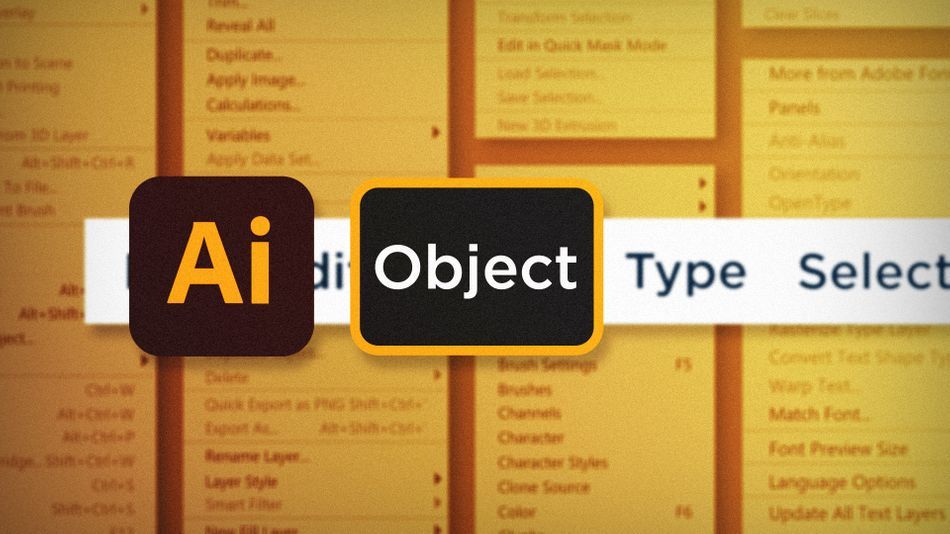
Illustrator को वस्तु मेनु कमाण्डहरूले भरिएको छ, धेरै स्पष्ट रूपमा, सम्पत्तिहरू सिर्जना गर्न आवश्यक छ। एउटै लेखमा कभर गर्नको लागि त्यहाँ धेरै छन्, त्यसैले म तपाइँको पाङ्ग्राहरू घुमाउनको लागि केवल एक काट्ने आकारको भाग दिनेछु। मेरा केही धेरै प्रयोग गरिएका वस्तु आदेशहरू हेरौं:
- बाउन्डिङ बक्स रिसेट गर्नुहोस्
- लक चयन
- आउटलाइन स्ट्रोक
बाउन्डिङ रिसेट गर्नुहोस् बक्स Adobe Illustrator मा
यदि तपाईंले इलस्ट्रेटरमा आफू अनुकूल आकारमा समायोजन गर्नुभएको छ भने, वस्तुको बाउन्डिङ बाकस सम्भवतः केही विषम कोणमा घुमाइएको थियो। वस्तु चयन गरेर र वस्तु > मा गएर यसलाई सामान्यमा फर्काउनुहोस्। रूपान्तरण > बाउन्डिङ बक्स रिसेट गर्नुहोस्।
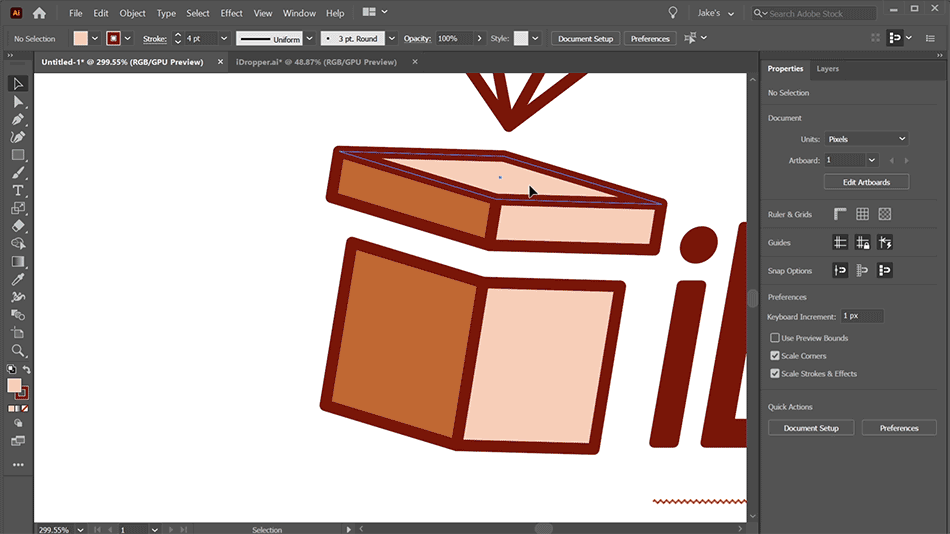
लक चयन Adobe Illustrator मा
कहिलेकाहीँ जब तपाइँ जटिल कागजातमा काम गर्दै हुनुहुन्छ, निश्चित वस्तुहरू बाटो। ती वस्तुहरू चयन गरेर र वस्तु > मा गएर व्याकुलता हटाउनुहोस्। लक > चयन । अब ती वस्तुहरू हुनेछैनन्सम्पादन योग्य र तपाईले के सम्पादन गरिरहनु भएको छ त्यसमा ध्यान केन्द्रित गर्न सक्नुहुन्छ। प्रयोग गर्नुहोस् वस्तु > सबैलाई अनलक गर्नुहोस् सामान्यमा फर्कन।
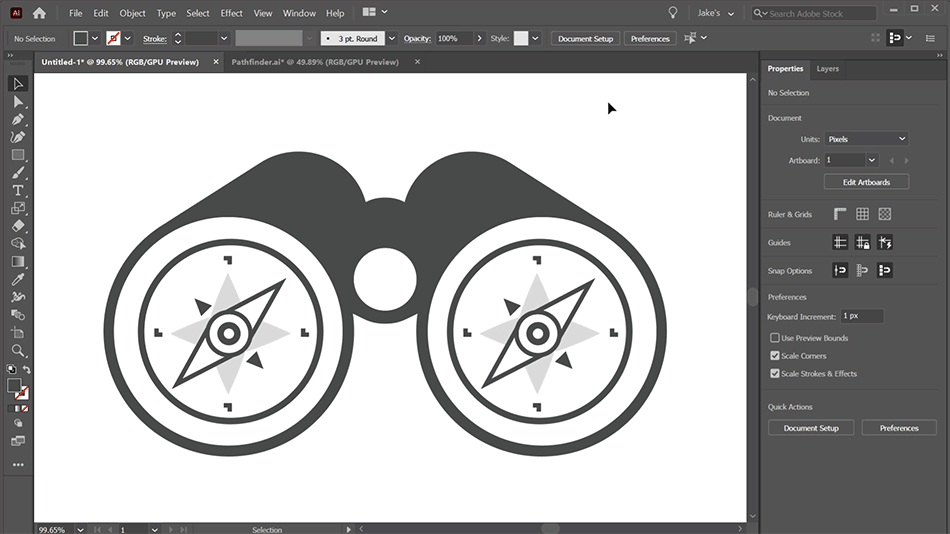
आउटलाइन स्ट्रोक Adobe Illustrator मा
त्यहाँ एक दिन आउनेछ जुन तपाईंले स्ट्रोकलाई परिमार्जन गर्न आवश्यक छ। इलस्ट्रेटरको स्ट्रोक-सम्पादन नियन्त्रणको दायराभन्दा बाहिरको वस्तु। जब त्यो हुन्छ, वस्तु चयन गर्नुहोस् र वस्तु > पथ > आउटलाइन स्ट्रोक , र यो एक फिलमा रूपान्तरण हुनेछ, पूर्ण रूपमा उपस्थितिलाई सुरक्षित राख्दै।
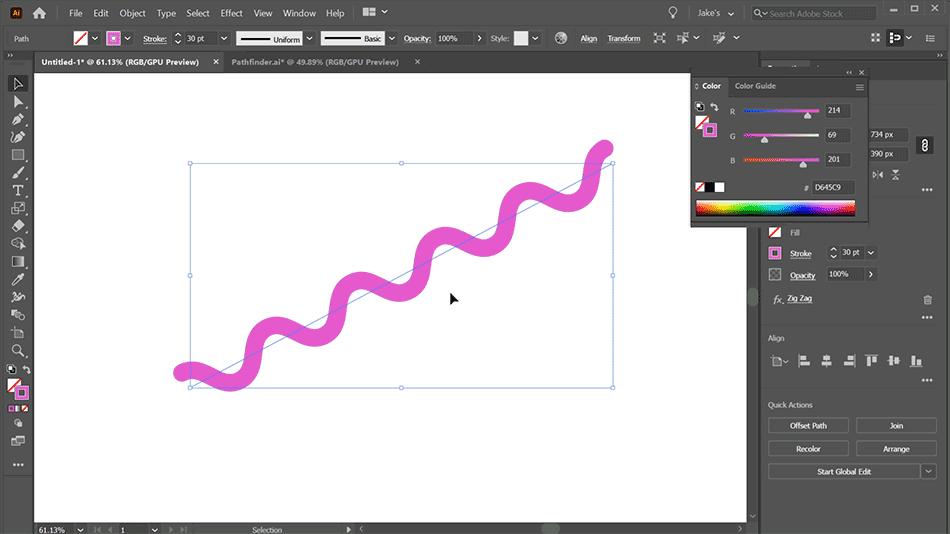
अब तपाईलाई थाहा छ कि कसरी कुनै पनि तत्वको बाउन्डिङ बक्स रिसेट गर्ने, चयन लक गर्नुहोस्, र रूपान्तरण गर्नुहोस्। भर्नको लागि स्ट्रोक, तपाईं Illustrator मा केहि सबैभन्दा सामान्य कार्यप्रवाह समस्याहरू बेवास्ता गर्ने बाटोमा हुनुहुन्छ। तपाईंको अर्को परियोजनामा यो नयाँ ज्ञान तपाईंसँग लैजानुहोस्, र ती मेनुहरू खोल्न सुरु गर्न नडराउनुहोस्!
थप जान्न तयार हुनुहुन्छ?
यदि यो लेख फोटोशपको ज्ञानको लागि मात्र तपाइँको भोक जगाउनुभयो, यस्तो देखिन्छ कि तपाइँ यसलाई फिर्ता सुत्नको लागि पाँच-कोर्स शमोर्गेसबोर्ग चाहिन्छ। त्यसैले हामीले फोटोशप र amp; इलस्ट्रेटर अनलिश गरियो!
फोटोशप र इलस्ट्रेटर दुई धेरै आवश्यक कार्यक्रमहरू हुन् जुन प्रत्येक मोशन डिजाइनरले जान्न आवश्यक छ। यस पाठ्यक्रमको अन्त्यमा, तपाइँ हरेक दिन पेशेवर डिजाइनरहरूले प्रयोग गर्ने उपकरणहरू र कार्यप्रवाहहरू मार्फत स्क्र्याचबाट आफ्नै कलाकृति सिर्जना गर्न सक्षम हुनुहुनेछ।